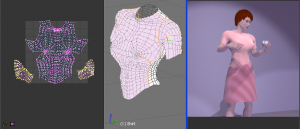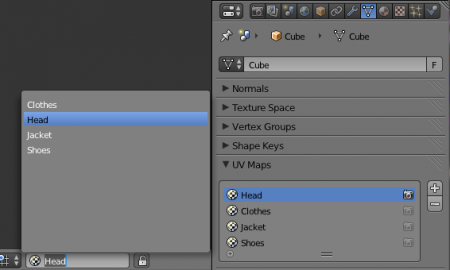Doc:JA/2.6/Manual/Textures/Mapping/UV/Layout Management
Page status (reviewing guidelines)
Copy
This page is a copy of the same page in 2.4 manual, need to be updated
Partial page
|
UVレイアウトの管理
UVマップの編集を終えた後、同じオブジェクトにさらにマップを作ったり、他のメッシュに UVマップを転送する必要があるかもしれません。
UV の転送
二つのメッシュが同じジオメトリ/頂点順序を持っていれば、一方からもう一方へ、UVマップをコピーできます。これは、たとえば UVマップを、以前に保存したモデルの手を触れる前のものから作り直すようなときに役立ちます。
作業手順
- RMB
 で対象メッシュ(UVマップのコピー先)を選びます
で対象メッシュ(UVマップのコピー先)を選びます - ⇧ Shift でコピーしたい UVマップを持つメッシュを選びます
- Object(オブジェクト) » Make Links...(リンク作成) » Transfer UV Maps(UVマップのコピー)(CtrlL)
これで、対象メッシュの UVマップは元のメッシュと一致します。
複数の UVマップ
メッシュごとの UVマップの数はひとつに制限されません。新たな UVテクスチャを作れば、メッシュの一部に対して複数の UVマップを持つことができます。最初の UVテクスチャは、UV 面選択モードで面を選択したときに自動的に作られます。自分でさらに UVテクスチャを作るには、プロパティウィンドウのテクスチャコンテキストを開き、テクスチャスタックパネル内のテクスチャデータブロックで、「UVテクスチャ」の隣の「+」 (New/新規) ボタンをクリックして、メッシュの別の部分を展開します。この操作より前に展開した面は以前の UVテクスチャに付属したままですが、これ以降に展開した面は新たな UVテクスチャに付属します。なお、同じ面を2度以上(それぞれ別の UVテクスチャに)展開した場合には、面の色はそれらの UVテクスチャをアルファ合成で重ね合わせたものになります。
右の例はブラウスのメッシュです。中央に示すように UV 面選択モードで、メッシュは通常のブラウスと同じように縫い合わされています。cut pattern を作りたかったので、ブラウスの前面を展開して、基本的な回転とスケーリングを行なって UV/画像エディタの中央に配置しました。それを一旦脇に移動させ、左右の袖を展開して、それぞれに回転とスケーリングを施しました。試しに衣服の断片ごとに面を1つ選択して、3D ビューで Select(選択) » Linked Face(リンク) を選ぶと、UV/画像エディタはすべての断片を表示します。こうしてすべての断片をこの UVマップ用に手がけることができます。この例では3つの断片すべてがペイント用の画像領域に移動されています。1平方ヤードの生地に型紙がうまく収まっていることがわかります。
テクスチャコンテキストのテクスチャデータブロックにある New(新規)ボタンをクリックして、別の UVマップを作りました。それから袖の背面とブラウスの背面用にこの工程を繰り返しました。生地に色をつけるため、前面用に1枚、背面用に1枚の、合計2枚の画像を使っています。この例では、1つの面が1つ目のテクスチャに、もう1つの面が2つ目のテクスチャにマップされています。
UVテクスチャの一覧
UV Maps パネル(右図)は、このメッシュ用に作られた UVテクスチャマップの一覧を表示します。今後の展開操作のために、プレースホルダーとして新しいものを作れます。
新たな UVテクスチャを追加するには + ボタンを、既存のものを削除するには - ボタンをクリックします。メッシュの UVマップを削除すると、メッシュに結びつけられているすべての展開作業が失われます。気をつけてクリックしてください。ご注意を。
マップごとに選択ボタンがあります。カメラアイコンをクリックして、UV テクスチャのレンダリングを有効化します。UVテクスチャを選択して Name ボックス内のテキストを変えると、名前を変更できます。選択されたマップは UV/画像エディタウィンドウに表示されます。図はあるキャラクター用に作られた数枚の UVマップを示しており、頭用のマップが選択されています。
各テクスチャは指定した UV テクスチャにマップできることに注意してください。テクスチャパネルの マッピング セクションをご覧ください。